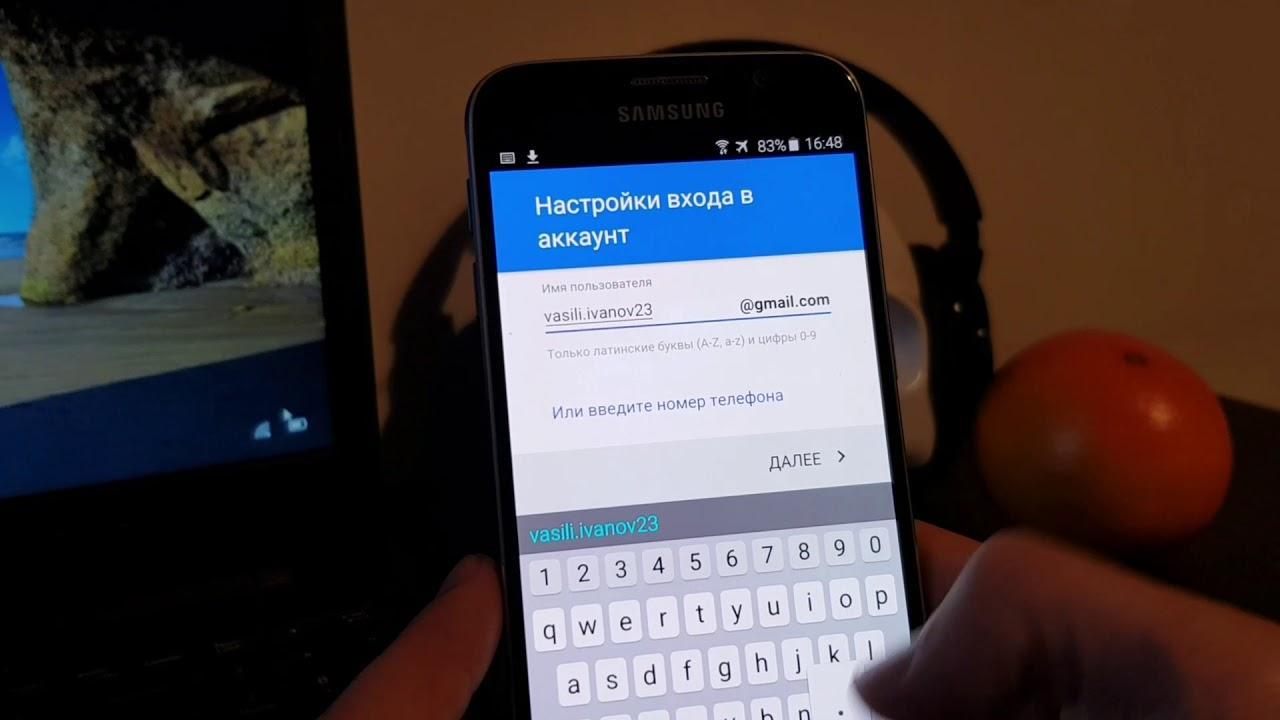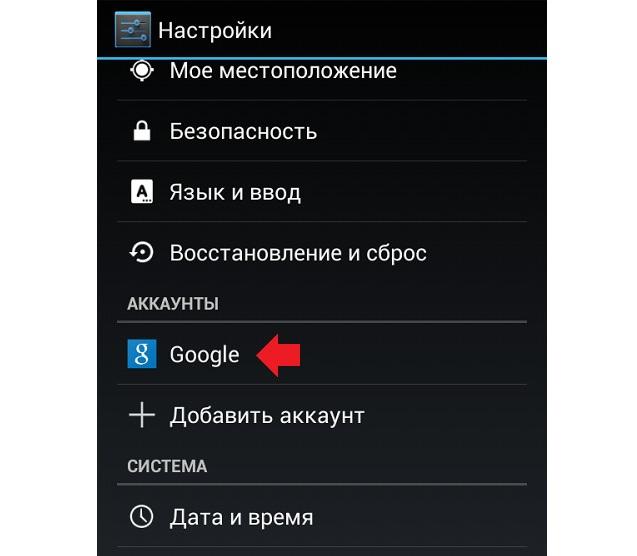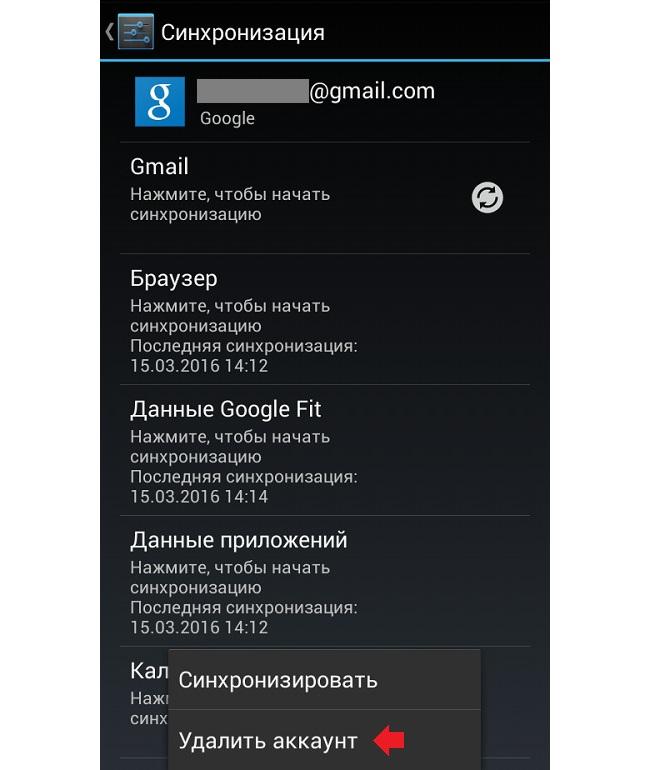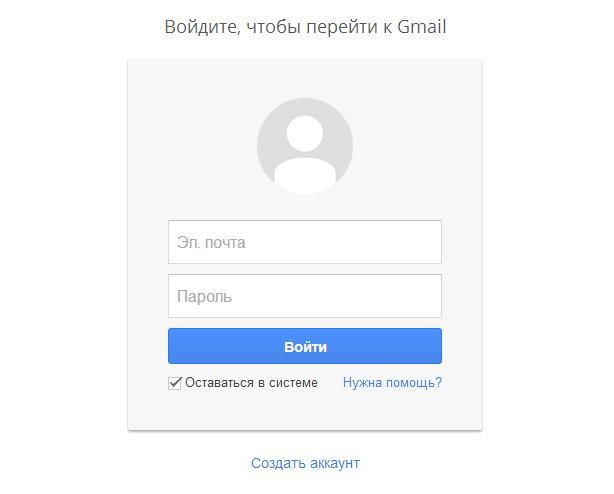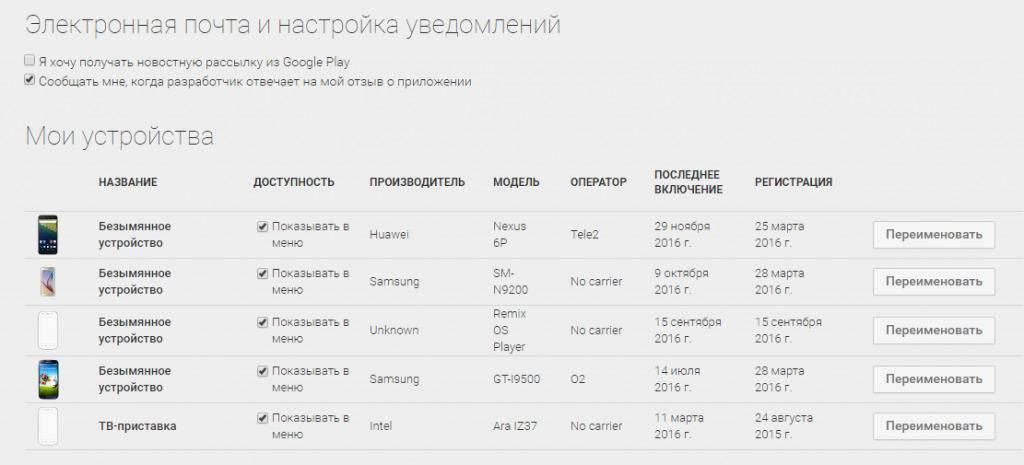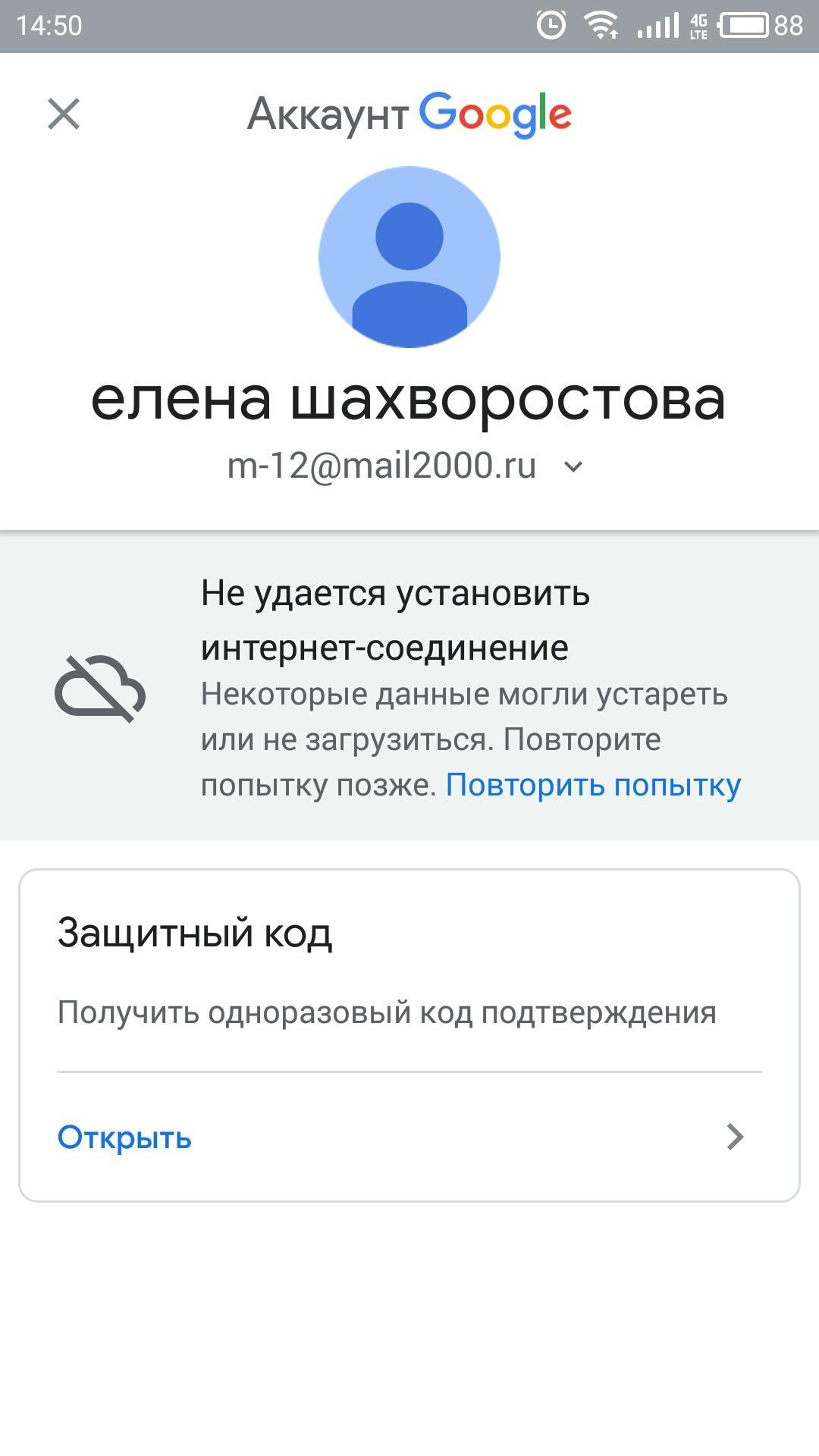- Как удалить аккаунт Google с телефона Android
- Удаление учетной записи Google на Android телефоне
- Как удалить учетную запись с конкретного Android телефона (отвязать телефон от учетной записи)
- Как полностью удалить аккаунт Google с телефона
- Как удалить аккаунт Google на телефоне Samsung
- Как отвязать учетную запись Google от Samsung телефона
- Как полностью удалить аккаунт Google на Samsung
- Видео инструкция
- Как удалить аккаунт Гугл на андроиде — подробная инструкция
- Что будет, если удалить аккаунт Google на Android
- Как удалить аккаунт Гугл на андроиде
- Как отключить аккаунт Google на телефоне Android
- Как сбросить аккаунт на андроиде и добавить новую учетную запись
- Что делать, если аккаунт не удаляется
Как удалить аккаунт Google с телефона Android

В этой инструкции подробно о том, как полностью удалить учетную запись Google с телефона в первом и втором сценарии. Будет продемонстрировано удаление на чистом Android, а также на смартфоне Samsung.
Удаление учетной записи Google на Android телефоне
Как уже было отмечено, вам может требоваться одно из двух: удаление учетной записи только на одном телефоне, при этом необходимо в дальнейшем продолжать ей пользоваться, либо полное удаление аккаунта Google без возможности использования где-либо ещё. Начнем с первого.
Как удалить учетную запись с конкретного Android телефона (отвязать телефон от учетной записи)
На чистой системе Android шаги будут выглядеть следующим образом (в вашем случае интерфейс может слегка отличаться, но суть останется той же самой):
- Зайдите в Настройки — Аккаунты.
- Нажмите по вашему аккаунту Google в списке аккаунтов.
- Нажмите кнопку «Удалить аккаунт».
- Для подтверждения может потребоваться ввести графический ключ, пароль или иным образом подтвердить, что аккаунт удаляете именно вы.
После этого аккаунт Google будет удален из настроек телефона и из приложений Google (таких как Play Маркет, Gmail и других). В случае, если в списке аккаунтов отображаются другие учетные записи, которые нужно удалить — повторите с ними те же действия.
В ситуации же когда вы готовите телефон к передаче другому лицу, после удаления учетной записи и отвязки от аккаунта Google может иметь смысл полностью сбросить телефон на заводские настройки и удалить все данные: обычно это доступно в разделе настроек «Система» — «Сброс настроек».
Как полностью удалить аккаунт Google с телефона
Если вам требуется не только убрать учетную запись из настроек вашего телефона, но и полностью удалить аккаунт Google (так, чтобы им нельзя было воспользоваться и где-либо ещё), на Android телефоне с чистой системой вы можете сделать это следующим образом:
- Зайдите в Настройки — Google.
- Нажмите по пункту «Аккаунт Google». На следующей странице перейдите на вкладку «Данные и персонализация».
- Пролистайте страницу вниз и найдите пункт «Удаление сервиса или аккаунта».
- На следующем экране в пункте «Удаление аккаунта Google» нажмите «Удалить аккаунт».
- Подтвердите удаление аккаунта вводом вашего пароля и нажмите кнопку «Далее».
- Последний шаг — прочесть предупреждение перед удалением аккаунта, в котором будет подробно описано, что именно будет удалено. Нужно будет прочитать (пролистать) страницу до конца, отметить пункты о согласии с ответственностью и «Да, я хочу навсегда удалить аккаунт Google и все хранящиеся в нем данные», а затем нажать кнопку «Удалить аккаунт».
После нажатия кнопки аккаунт Google будет полностью удален не только с телефона Android, но и с серверов компании.
Как удалить аккаунт Google на телефоне Samsung
Если у вас Android телефон Samsung, удаление аккаунта Google с него (а также других учетных записей, включая собственную учетную запись Samsung) не на много сложнее, разве что есть небольшие отличия интерфейса.
Как отвязать учетную запись Google от Samsung телефона
Если вам нужно просто удалить аккаунт Google и другие аккаунты с телефона, не удаляя их полностью (т.е. на серверах они останутся и вы можете использовать эти учетные записи на другом телефоне или компьютере), это можно сделать так:
- Зайдите в Настройки — Учетные записи и архивация.
- На следующем экране нажмите «Учетные записи» вверху.
- Выберите учетную запись Google или любую другую, нажмите по ней.
- Нажмите «Удалить учетную запись».
- Подтвердите удаление учетной записи и всех связанных с нею данных. Может потребоваться ввод пароля или ключа разблокировки.
Обратите внимание: если вы выберите учетную запись Samsung account, то для её удаления нужно будет нажать по кнопке меню справа и уже там выбрать пункт «Удалить учетную запись».
Как полностью удалить аккаунт Google на Samsung
Если вы хотите полностью избавиться от аккаунта Google на Android телефоне Samsung, таким образом, чтобы вход в него стал невозможен ни с каких устройств (закрыть учетную запись навсегда), шаги будут практически теми же, что и для случая «чистого» Android:
- Зайдите в Настройки и выберите пункт Google.
- Нажмите по пункту «Аккаунт Google», а затем перейдите на вкладку «Данные и персонализация».
- Найдите раздел «Скачивание, удаление и планирование», нажмите пункт «Удаление сервиса или аккаунта».
- Нажмите «Удалить аккаунт» в пункте «Удаление аккаунта Google».
- Введите пароль аккаунта и нажмите «Далее».
- Прочитайте предупреждение об удалении и том, какие именно данные будут удалены, внизу установите две отметки о согласии и нажмите кнопку «Удалить аккаунт».
На этом ваш аккаунт Google будет полностью удален не только с телефона Samsung, но и с серверов Google.
Видео инструкция
В завершение — видео, где всё описанное выше показано наглядно.
Если при удалении возникают какие-то проблемы, сообщите о них в комментариях, возможно, решение найдется.
Источник
Как удалить аккаунт Гугл на андроиде — подробная инструкция
Когда пользователь регистрирует учетную запись Google на своем мобильном девайсе, он соглашается с одним негласным правилом. Он получит доступ, но не сможет от него отказаться. Это не означает, что кто-то возьмет его аккаунт под свой контроль и не отдаст его законному владельцу. Причина в том, что создать профиль Gmail гораздо легче и очевиднее, чем удалить его, так как официальная справка Google не хочет точно отвечать на вопросы об изменении аккаунта. На самом деле, способов, как удалить аккаунт Гугл на андроиде, предостаточно. В этом материале будет рассказано о том, как отключить аккаунт Google на телефоне Android разными методами.
Что будет, если удалить аккаунт Google на Android
Под удалением неопытные люди чаще всего подразумевают отвязку профиля с последующей привязкой нового или без нее. Никакого физического удаления тут не происходит, ведь профиль просто отвязывается от планшета или смартфона и становится доступен для привязки на другом андроид-устройстве.
Вход в учетную запись Google с гаджета Android
Приложения и сервисы от компании Гугл находятся практически в каждом устройстве под управлением операционной системы андроид по умолчанию. Это и понятно, ведь разрабатывает ПО как раз-таки Google. Многие не могут представить себе жизни без этих сервисов, а некоторые считают их бесполезными и норовят выключить. Причин этому может быть множество, но они индивидуальны.
Обратите внимание! То, с чем часто сталкиваются все обладатели Android — быстрая разрядка аккумуляторной батареи из-за сервисов Google Apps, а также подтвержденные факты шпионажа со стороны компании и сохранение всех личных данных в течение многих лет. Работает это даже после полного удаление учетной записи.
Удаление аккаунта Google в настройках с телефона под управлением андроид
Если человек не хочет, чтобы за ним кто-то следил, или его батарея уже не выдерживает такого количества запущенных приложений и сервисов, то их можно отключить. Есть и другие причины, которые кроются в возможной передаче гаджета в пользование своему другу и ребенку и некоторых индивидуальных мотивах.
Настройки учетной записи компании Google находятся в настройках гаджета
Удаляя аккаунт Гугл со своего телефона, человек должен понимать, что он не сможет пользоваться основными стандартными сервисами по типу Play Market, Google Фото, Документы и т. д. Функция резервного копирования или синхронизации контактов, фотографий, заметок и прочих файлов также работать не будет. Стоит дважды подумать, прежде чем решаться на такие радикальные меры. Если же просто хочется привязать к устройству другую учетную запись, то отвязку можно проводить смело.
Как удалить аккаунт Гугл на андроиде
Обычно при поиске ответа на этот вопрос, пользователь подразумевает простую отвязку учетной записи с целью передачи телефона другому или перехода к новому и чистому профилю. Удалить аккаунт полностью и навсегда с телефона андроид можно. Нужно учитывать, что при этом он будет стерт полностью, а значит все его синхронизированные данные также уничтожатся.
Важно! Восстановить учетную запись не получится, все действия выполняются окончательно и бесповоротно. Об этом нужно помнить.
Процесс удаления выглядит следующим образом:
- Перейти на сервис gmail.com с телефона или компьютера.
- Авторизоваться на нем под теми же учетными данными, что и везде, если вход не был выполнен.
- Нажать на иконку профиля в правой верхней части сервиса для входа в дополнительное меню.
- Выбрать пункт «Мой профиль».
- В этом пункте перейти в подпункт «Отключение сервисов и удаление аккаунта».
- Нажать на параметр «Удаление учетной записи и всей информации».
- Подтвердить удаление, просмотрев информацию о своих данных.
Полное удаление учетной записи без возможности восстановления
Обратите внимание! Пользователь будет оповещен, что больше никогда не сможет пользоваться сервисами и приложениями с этого профиля, а также потеряет все свои данные без возможности их восстановления. Если его все устраивает, то следует согласиться с условиями и произвести полное удаление.
Как отключить аккаунт Google на телефоне Android
Еще раз стоит напомнить, что под удалением в данном случае понимается простая отвязка или деавторизация с выходом из всех системных сервисов. Делается это с целью продажи или дарения гаджета или для перехода на постоянное пользование другим аккаунтом. Общая для всех версий и оболочек поэтапная инструкция по «удалению» выглядит следующим образом:
- Включить или разблокировать свой смартфон или планшет Android.
- Перейти в его главное меню, содержащее ярлыки всех приложений, которые установлены в памяти устройства.
- Найти среди них значок «Настройки» и нажать на него.
- После открытия меню конфигураций найти и перейти в пункт «Аккаунты».
- Выбрать тип учетной записи «Google».
- Просмотреть информацию обо всех аккаунтах, которые привязаны на данном устройстве, или об одном единственном.
- Нажать на нужную учетную запись (на адрес электронной почты, используемый ей для входа в сервисы Google).
- Вызвать дополнительное меню. Сделать это можно путем нажатия на кнопку «Еще», которая выглядит как вертикальное троеточие.
- Выбрать пункт «Удалить аккаунт».
- Подтвердить свои намерения и нажать на кнопку «Удалить аккаунт» еще раз.
- Дождаться удаления.
Отключение (удаление) учетной записи в настройках андроида
Обратите внимание! На этом этапе учетная запись будет полностью отвязана от телефона, и он «забудет» ее. Можно оставить все как есть или добавить для использования новый профиль, если целью удаления старого было именно это действие.
Как сбросить аккаунт на андроиде и добавить новую учетную запись
Аккаунт Гугл является универсальным, так как позволяет с помощью только одной связки логина и пароля осуществлять вход и пользование всеми приложениями и сервисами Google Apps. Иногда люди хотят отвязать его по некоторым причинам: сервисы Google Play занимают слишком много места в памяти устройства, они сильно расходуют заряд аккумуляторной батареи и ведут тайный шпионаж за пользователем и всеми его действиями. Многие просто не пользуются ими, поэтому и хотят выключить аккаунт и удалить их.
Для отвязки и сброса есть способ, который не пользуется большой популярностью, но имеет право на жизнь. Для этого необходимо перейти в Google Play с персонального компьютера или мобильного телефона (планшета) через десктопную версию в веб-браузере.
Перед сбросом всех неиспользуемых девайсов необходимо авторизоваться
Можно воспользоваться прямой ссылкой или нажать на значок настроек в сервисе. Будет показан список устройств, которые привязаны к тому или иному активному аккаунту. Далее нужно просто убрать галочки с тех устройств андроид, которыми человек не пользуется или не хочет, чтобы к ним была привязана данная учетная запись компании Google.
Важно! Привязка по итогу останется и слетит только тогда, когда на телефоне будет выполнен сброс настроек и параметров. Эти действия лишь позволят не показывать название гаджета при установке приложений и очистить этот список от ненужных смартфонов. Отвязаться таким образом не получится.
Добавить же аккаунт на телефоне или планшете под управлением операционной системы андроид очень просто. Выполняется это чаще всего в самом устройстве. Пошаговая инструкция такова:
- Перейти в конфигурации телефона.
- Выбрать раздел «Учетные запись» или «Пользователи и учетные записи».
- Нажать на «Добавить аккаунт» и указать его тип — «Учетная запись Google».
- Указать логин и пароль от профиля.
- Следовать дальнейшим инструкциям на экране.
- Ввести защитный код или пароль, если это установлено настройками системы.
- Сохранить изменения.
Удалить ненужные устройства из списка при установке программ можно через Google Play
Обратите внимание! Все данные учетной записи при входе с телефона будут синхронизированы с его внутренней памятью. К ним относятся: письма с электронной почты, контакты, события из календаря и т. д.
Что делать, если аккаунт не удаляется
Бывают и такие ситуации, когда удалить или отвязать аккаунт не получается. Связано это с целым рядом причин. Наиболее популярные из них описаны ниже:
- нет надежного соединения с Глобальной сетью. Если человек пользуется мобильным Интернетом или ловит его от слабой точки доступа, работающей на модеме, то процедура удаления может быть прервана. Объясняется это тем, что данные на сервера Гугл не могут определяться в полном объеме и своевременно. Следует провести операцию при наличии более стабильного соединения;
- вход в аккаунт не выполнен или пароль его изменен. Пункт напрямую исходит из первого. Если человек долгое время не пользовался телефоном и на нем отключен Интернет, то, возможно, пароль от аккаунта уже был поменян, поэтому войти в него не удастся;
- проблемы на серверах Google. Бывает это очень редко, но вполне имеет место быть. Суть в том, что компьютеры, которые обрабатывают запросы на отвязку или удаление, попросту находились в ремонте и т. д. В результате процедуру нельзя было осуществить. Такое почти никогда не бывает, поэтому причину нужно искать в другом.
Отсутствие Интернета становится одной из причин невозможности удаления аккаунта
Таким образом, было рассказано, как удалить аккаунт Гугл с телефона андроид и какими методами для этого можно воспользоваться. Некоторые их них незаслуженно забыты, а некоторые подходят для всех телефонов под управлением операционной системы андроид. Выполнить шаги инструкции можно и с Samsung, Meizu, HTC, Xiaomi, Honor или Huawei. Все зависит лишь от оболочки, которую использует тот или иной производитель. Обычно они сохраняют стандартные пути к настройкам.
Источник